Prečo smerovač TP-Link nedáva internet prostredníctvom Wi-Fi?
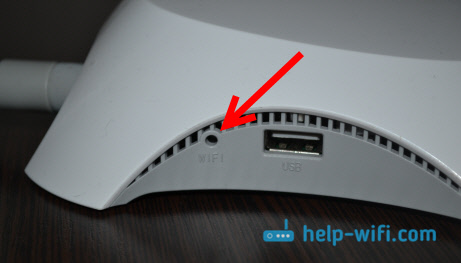
- 2709
- 347
- Ferdinand Zúbrik
Prečo smerovač TP-Link nedáva internet prostredníctvom Wi-Fi?
Dokonca aj v procese prvého nastavenia smerovača sa mnohí stretávajú s problémom, keď sa zdá, že všetko nastaví všetko, ale smerovač TP-Link nedáva internet alebo sa nevzdáva Wi-Fi. Toto je, ako to bolo, to isté, ak neexistuje sieť Wi-Fi, potom sa rozumie, že internet nebude fungovať. Ale v skutočnosti, dva rôzne problémy, ktoré sa pokúsime zistiť tento článok. A problémy sú:
- Keď smerovač TP-Link nedáva Wi-Fi. To znamená, že po zapnutí smerovača sa bezdrôtová sieť nezobrazuje a na žiadnom zariadení sa nezobrazuje.
- A druhým problémom je, keď existuje sieť Wi-Fi, ale pri jej pripojení internet nefunguje. S najväčšou pravdepodobnosťou bude na počítači „bez prístupu na internet“ alebo „obmedzený“.
Takýto problém sa môže objaviť nielen na smerovačoch TP-Link, ale aj na zariadeniach iných výrobcov. Ak máte iný smerovač, pozrite si tento článok. Dôvody, prečo Wi-Fi nefunguje, môžu byť veľa. Vo väčšine prípadov, keď po nastavení smerovača neexistuje sieť Wi-Fi, problém v samotnom zariadení, ktorý sa snažíte pripojiť. Preto musíte skontrolovať niekoľko zariadení. A ak internet nefunguje, s najväčšou pravdepodobnosťou boli parametre pripojenia k poskytovateľovi internetu s najväčšou pravdepodobnosťou nesprávne. Teraz zvážime tieto nuansy na príklade smerovačov TP-Link.
Čo robiť, ak smerovač TP-Link nedáva Wi-Fi?
Najprv zvážime situáciu, keď vôbec neexistuje sieť Wi-Fi. Zdá sa mi, že taký problém je veľmi zriedkavý. Oveľa častejšie existuje sieť, ale internet nefunguje. V tomto článku budeme zvážiť tento prípad nižšie.
Ak je váš smerovač nový, ešte nie je rozrušený, sieť bude mať štandardné meno. Niečo ako: "TP-link_9415e8". Preto mnohí jednoducho nemôžu nájsť svoju sieť medzi mnohými susednými sieťami Wi-Fi. V procese nastavovania smerovača TP-Link bude možné zmeniť názov vašej siete. Pokyny na nastavenie smerovača môžete vidieť na príklade TL-WR941ND.
Ďalej sa opatrne pozrite na telo vášho smerovača. Môže existovať tlačidlo, ktoré je zodpovedné za vypnutie a zapnutie siete Wi-Fi. Môže sa utopiť do prípadu.
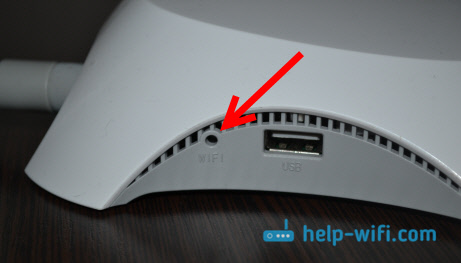
Môžete tiež skontrolovať, či je Wi-Fi zahrnutá v nastaveniach TP-Link. Ak to chcete urobiť, prejdite do nastavení smerovača (ak neexistuje sieť Wi-Fi, potom sa pripojte k smerovači cez kábel). Zomrieť na adrese prehliadača 192.168.1.1 A sledujte to. Uveďte meno používateľa a heslo (predvolene: Správca a správca). Môžete vidieť podrobné pokyny na vstup do ovládacieho panela.
V nastaveniach prejdite na kartu Bezdrôtový, a pozrite sa, či je začiarkavacie políčko nainštalované v blízkosti položky Povoľte bezdrôtový smerovač rádio. Je to táto položka v nastaveniach zodpovedná za zahrnutie bezdrôtového modulu.
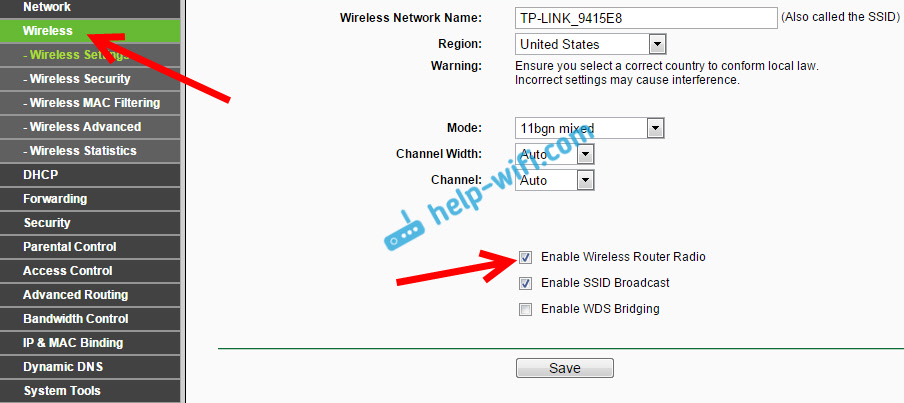
A predsa skontrolujte, či sú antény pripevnené k smerovaču (ak sú odnímateľné), a zistite, ako sa indikátor správa, čo je zodpovedné za Wi-Fi.
Prečo internet nefunguje prostredníctvom TP-Link
Môže to byť také, že po nastavení smerovača sú všetky zariadenia pripojené k Wi-Fi, ale internet nefunguje. Na sieťovom kábli môže internet tiež fungovať. Pravdepodobne tu je problém už v nastaveniach poskytovateľa internetu (ktorý musí byť nastavený v nastaveniach smerovača) alebo v nesprávnom pripojení sieťového kábla k konektoru WAN.
Na počítačoch bude spravidla existovať stav pripojenia „bez prístupu na internet“. V systéme Windows 8 a Windows 10- „Limited“ (písal som o riešení tohto problému tu). Na smartfónoch, tabletoch, televízoroch a iných zariadeniach sa stránky jednoducho neotvoria. Programy, ktoré potrebujú prístup na internet, nebudú fungovať.
Ide o problémy s pripojením sa k internetu počas prvého nastavenia smerovača, už som pripravil samostatný článok: Pri nastavovaní smerovača píše „bez prístupu na internet“ alebo „obmedzené“ a neexistuje žiadne pripojenie s internetom.
Ak hovoríme konkrétne o TP-Link, musíte skontrolovať dve veci: správne pripojenie kábla od poskytovateľa internetu do smerovača a nastavenie internetového pripojenia na smerovači.
1. Kábel, ktorý položil poskytovateľa internetu alebo kábel z modemu ADSL, by mal byť pripojený k konektoru Roter Wan Roter. Páči sa ti to:
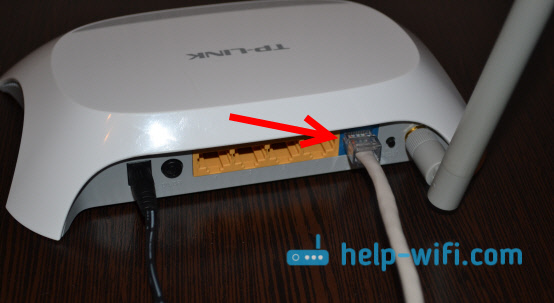
Mimochodom, internet by mal fungovať, ak ho napríklad pripojte k počítaču. To znamená, že musíte vylúčiť problémy na strane poskytovateľa. Možno iba peniaze na účte skončili.
2. Ak je všetko správne pripojené, skontrolujte nastavenia. Prejdite na stránku nastavení smerovača (ako to urobiť, napísané vyššie). Prejdite na kartu Sieť - Blednúť. Vyberte požadovaný typ pripojenia v zozname a vyplňte potrebné polia.
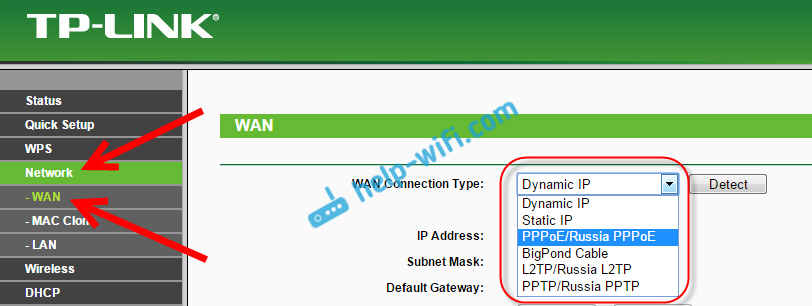
Typ pripojenia, ktoré musíte objasniť so svojím poskytovateľom. Poskytovateľ vám tiež musí poskytnúť potrebné údaje na pripojenie: prihlásenie, heslo, IP adresa. Ak je to potrebné pre váš typ pripojenia. Viac informácií o tejto téme nájdete tu.
Takže sme prišli na to, z akého dôvodu smerovače TP-Link nemusia rozdávať sieť Wi-Fi. Myslím, že sa vám podarilo všetko napraviť. Ak existujú nejaké otázky, nechajte ich v komentároch k tomuto záznamu.
- « Ako nastaviť smerovač bez disku s programom?
- Klientsky režim (bezdrôtový most) na smerovači Zyxel Keenetic. Spojenie s poskytovateľom Wi-Fi (WISP) »

